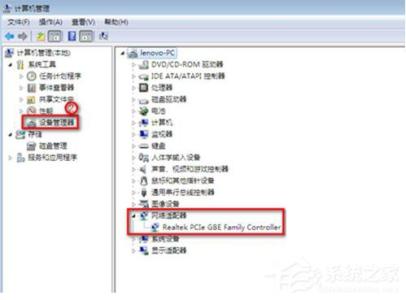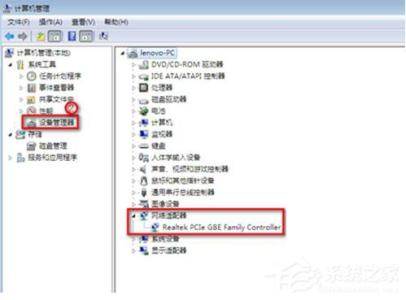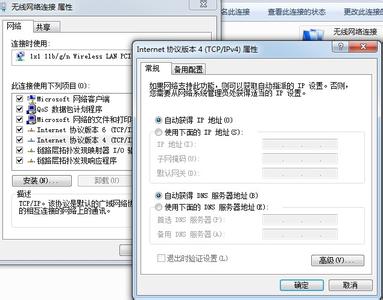当我们确定附件已存在无线热点信号的时候,却无法搜索到该无线信号是怎么回事呢?导致无法搜索的原因是有很多?下面是小编为大家整理的关于笔记本电脑找不到无线网络的相关资料,希望对您有所帮助!
笔记本电脑找不到无线网络的解决方法
确保无线路由器已开启“SSID广播”功能:
登陆无线路由器管理界面,切换至“无线设置”选项卡,勾选“SSID广播”右侧的“开启”项。然后尝试搜索无线网络。
当搜索失败时,针对电脑用户,需要更新安全无线网卡的驱动程序。我们可以借助“驱动精灵”程序来实现。当然,如果电脑已安装有无线网卡自带的驱动程序时,跳过这一步继续。

接下来,需要启动“WLAN AutoConfigg”或“Wireless Zero Configuration”服务:打开“运行”对话框(按Win+R可打开),输入命令“services.msc ”进入服务窗口。
在打开的“服务”窗口中,找到“WLAN AutoConfigg”或“Wireless Zero Configuration”,将其重新启动一次。
或者双击对应服务,将其启动模式设置为“自动”。
然后再次尝试搜索无线网络。
当以上方法无法实现搜索无线网络的操作时,按以下步骤来进行:打开“控制面板”,依次进入“控制面板”-》“网络和 Internet”-》“网络连接”,然后右击“无线网络”,选择“属性”项。
在打开的窗口中,切换至“共享”选项卡,同时勾选两项内容,点击“确定”按钮。
最后就可以再次尝试访问无线网线啦。
 爱华网
爱华网